JAVA新实战1:使用vscode+gradle+openJDK21搭建java springboot3项目开发环境_openjdk 21-程序员宅基地
技术标签: gradle jdk spring boot java vscode JAVA新实战-经验分享
前言
作为一个干了多年的全栈技术工程师,厌倦了使用盗版IDE,近些年开发Java一直使用IntelliJ IDEA进行Springboot后端项目开发,对于IntelliJ IDEA 授权问题,一直花钱买学生类的授权,但经常被屏蔽,无法使用,又不舍得花大钱买企业版,索性不再使用了。决定改用 VsCode+Gradle+OpenJDK21进行JAVA Spring Boot项目开发,后续逐渐前后端都统一一套IDE工具。
一直以来JAVA项目都使用jdk1.8,这次也打算基于最新的openJdk21开启新项目框架搭建,同时尝试从maven转向gradle构建工具,开发工具也尝试使用vscode。并把日常使用的小功能形成一个 jo-java对外仓,把各种代码块传入其中,方便自己,也分享给有需要的朋友。
前缀废话有点多,可略过,看下面的正题。
1、下载安装 vscode
我的电脑安装的是Visual Studio Code 1.83.1 system setup版。
2、下载安装 jdk(OpenJDK21)
请进入OpenJDK官方网站下载:OpenJDK JDK 21.0.1 GA Release![]() https://jdk.java.net/21/
https://jdk.java.net/21/ 
下载后解压到指定目录,如:D:\JAVA\jdk21
设置JAVA环境变量:
#系统变量新增
JAVA_HOME
D:\JAVA\jdk21
CLASSPATH
.%JAVA_HOME%\lib;%JAVA_HOME%\lib\tools.jar
#系统变量PATH中增加
,%JAVA_HOME%\bin打开命令窗口CMD,输入:java -version 显示以下结果表示jdk安装、配置成功。

注意:如果之前有安装过其他版本jdk,需要清理java运行的缓存,重启后系统才能正常。一般在 C:\ProgramData\Oracle\Java 目录下清理。
3、下载安装 gradle(gradle 8.4)
请进入gradle官方网站下载:
下载后解压到:D:\gradle\gradle-8.4
设置gradle环境变量:
# Gradle Home 环境变量
GRADLE_HOME
D:\gradle\gradle-8.4
# Gradle 仓库位置 环境变量
GRADLE_USER_HOME
D:\gradle\repositorys
#Path 中 增加
%GRADLE_HOME%\bin设置方式和结果如下:

4、VSCode中依次安装所需要的插件
-
4.1 所需VSCode插件
- Gradle for Java
- Gradle Language Support
- Extension Pack for Java
- Project Manager for Java
- Spring Boot Extension Pack
- Prettier - Code formatter(代码格式化插件不需要可以不安装)
4.2 VSCode插件安装方式
在VSCode中点击左侧栏“插件”图标,搜索要安装的插件,如:“Gradle for Java”,点击Install执行安装。
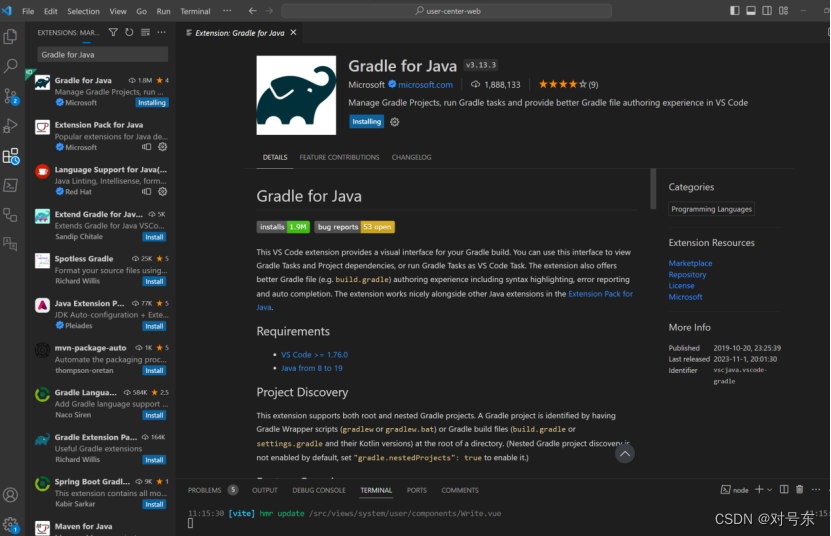
5、新开发环境测试
5.1 创建一个SpringBoot项目
依次按以下步骤在VSCode中创建基于Gradle的Java SpringBoot项目:
快捷键:Ctrl + Shift + P 输入:gradle 如下图选择跟我一样的蓝色条目选项:Create a Gradle Project
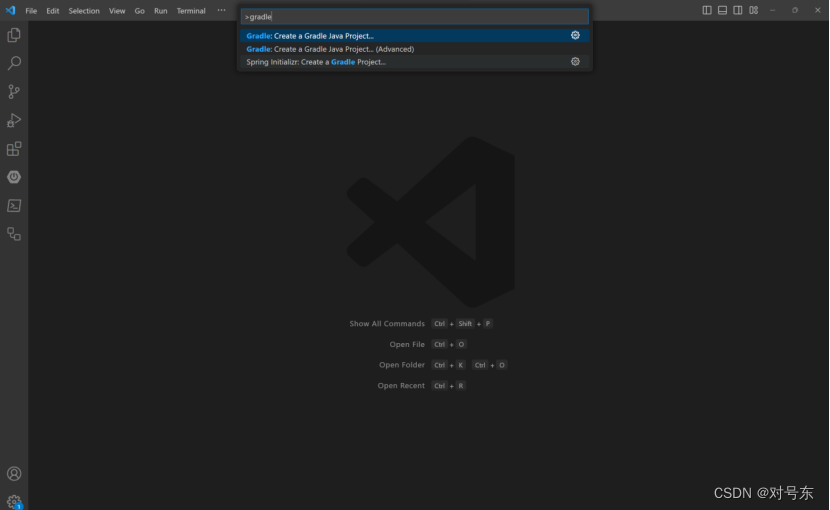
选择 Springboot 版本:我这里选择3.1.5版
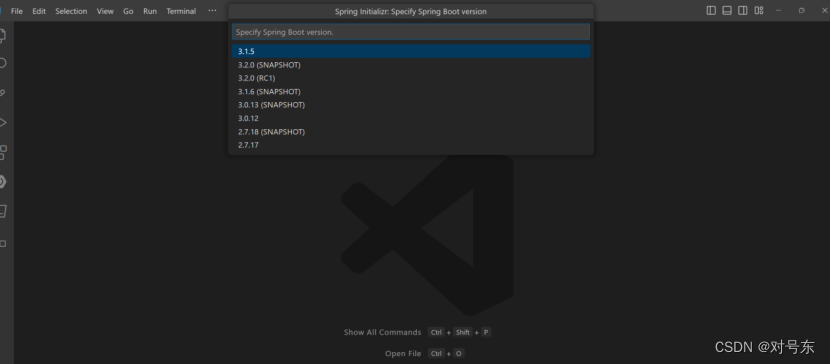
输入项目包组名 Group Id:我这里输入 com.duihao
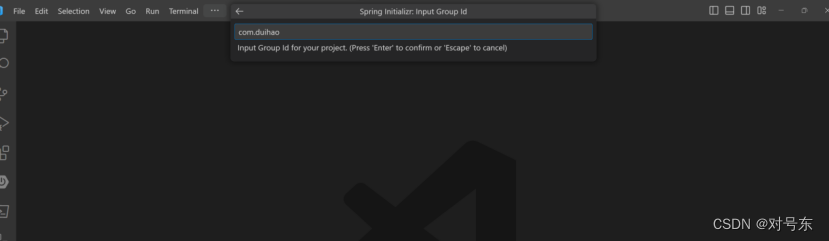
输入包名:我这里输入 jojava
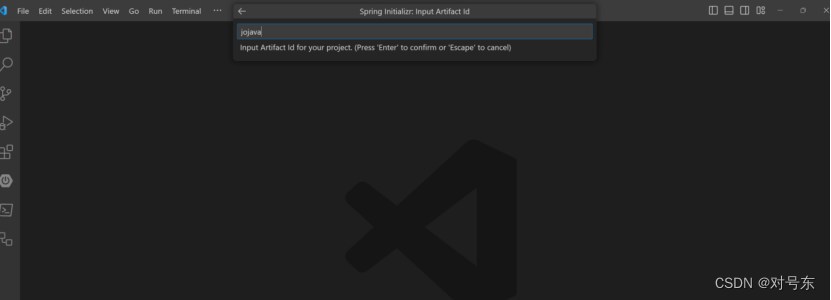
选择构建包类型:一般选择 jar
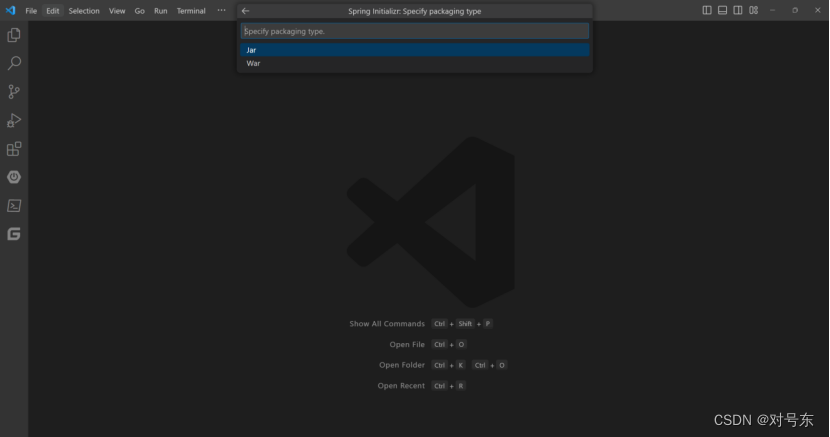
选择项目引用的JAVA组件:这里我选Spring Web、Lombok、Spring Boot DevTools等
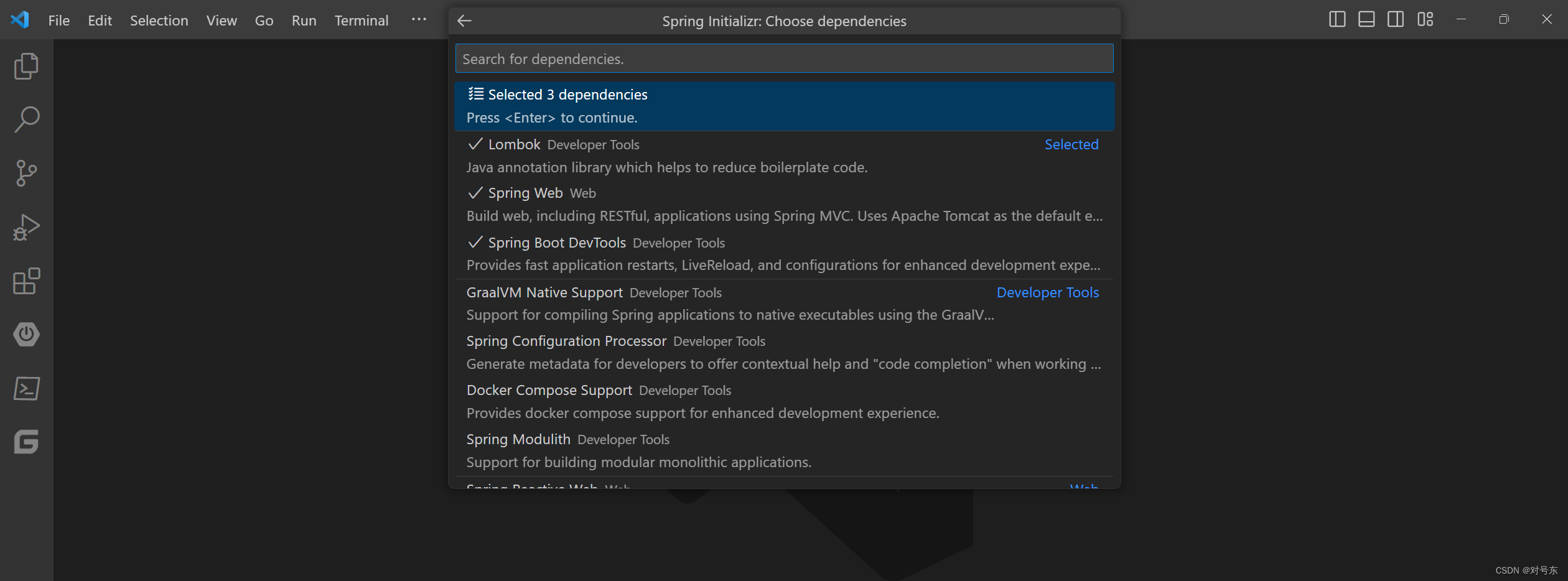
至此,一个SpringBoot项目在VSCode中gradle模式下创建成功,如下图:
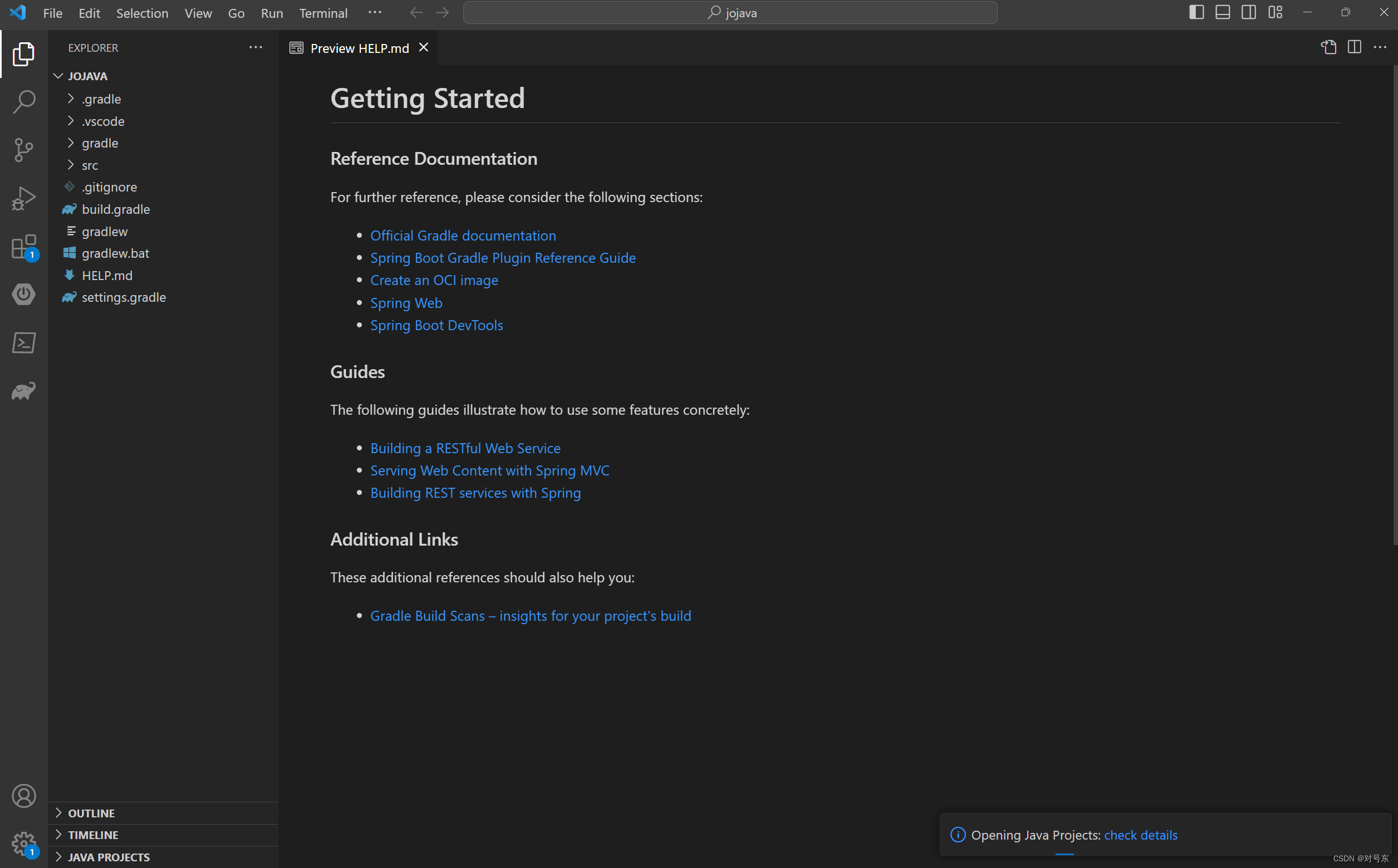
5.2 项目开发配置调优
在 build.gradle 文件中增加国内 maven 仓库地址,优化组件加载速度。
常用国内maven仓库地址:
//阿里
maven { url 'https://maven.aliyun.com/nexus/content/groups/public/' }
//腾讯
maven { url 'https://mirrors.cloud.tencent.com/nexus/repository/maven-public/' }
//华为
maven { url 'https://developer.huawei.com/repo/' }
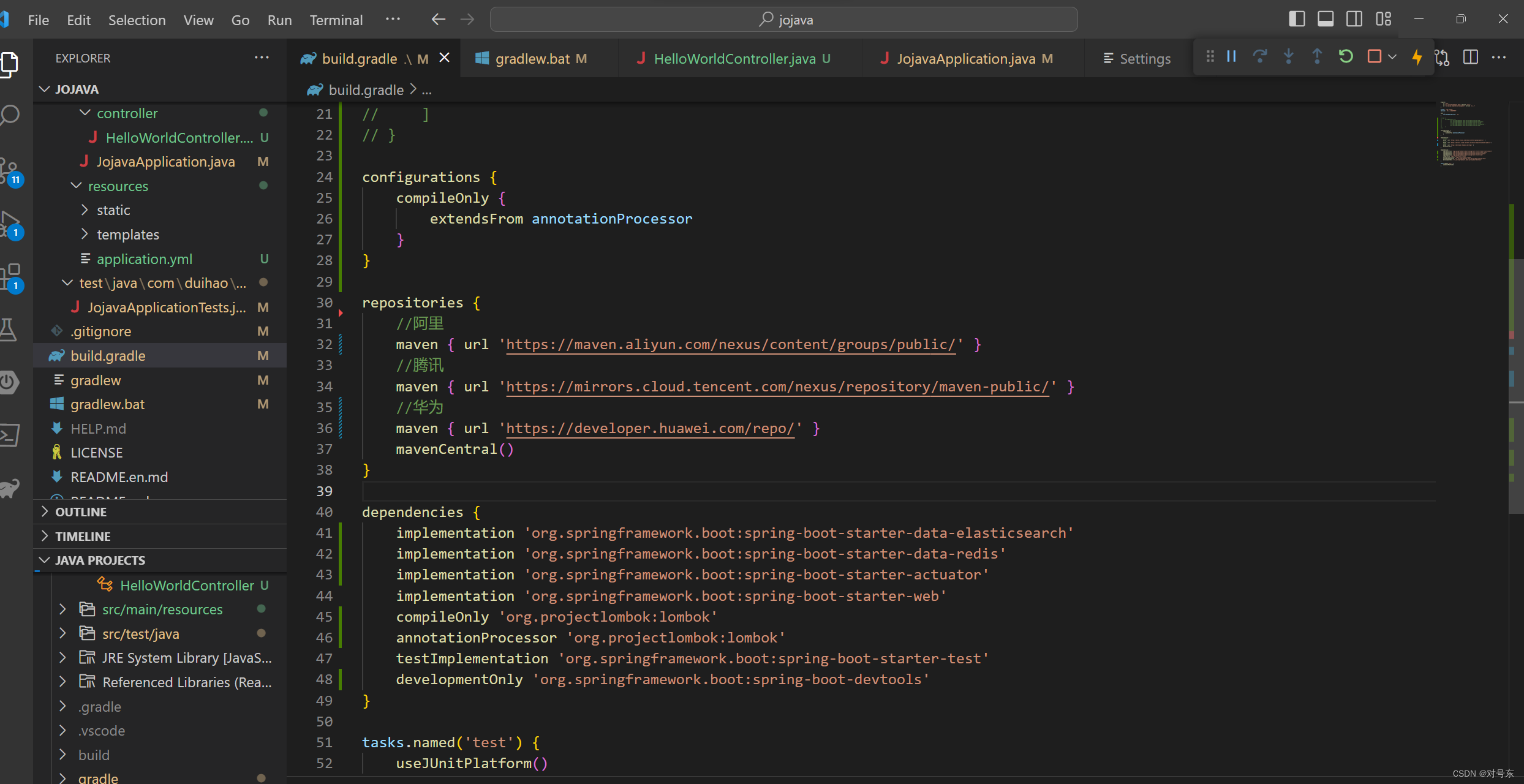
在 .vscode 目录中 创建 settings.json 文件 并增加以下配置,避免多jdk、gradle版本冲突。

完成后关闭vscode重新打开项目。如果.gradle目录中已经有很多文件,将这里的文件全部删除,再重新打开vscode,这时会根据刚才配置的重新创建。
将Spring Boot项目配置文件类型改为yml格式,默认创建的 Spring Boot 项目配置文件类型为.properties格式,建议进行修改。
在项目资源目录下找到 src/resources/application.propertices 进行修改即可。

5.3 VScode下SpringBoot项目构建
方法一:使用Gradle命令打包构建工程:
# 直接进行打包
gradle build
# 删除build及已经构建完的文件,然后再打包。我常用这个。可以打包jar,也可以打包war
gradle clean build
方法二:使用VSCode可视化操作执行Gradle构建:
点击左侧菜单栏Gradle小图标,在项目目录下展开Tasks/build,(1)点击 build执行打包,为增量模式,(2)点击clean执行清理,然后点击build全新打包。每次修改项目配置后都需要重新build才能生效。

5.4 VSCode下SpringBoot项目运行
方法一:使用Gradle的bootRun插件可视化操作:
点击左侧菜单栏 Gradle 小图标,在项目目录下展开Tasks/application,点击 bootRun执行项目运行。

方法二:使用Spring Boot 控制台插件进行项目运行:
点击左侧菜单栏 Spring Boot Dashboard 小图标,在 APPS 项目右侧 点击 运行小图标,执行项目运行。
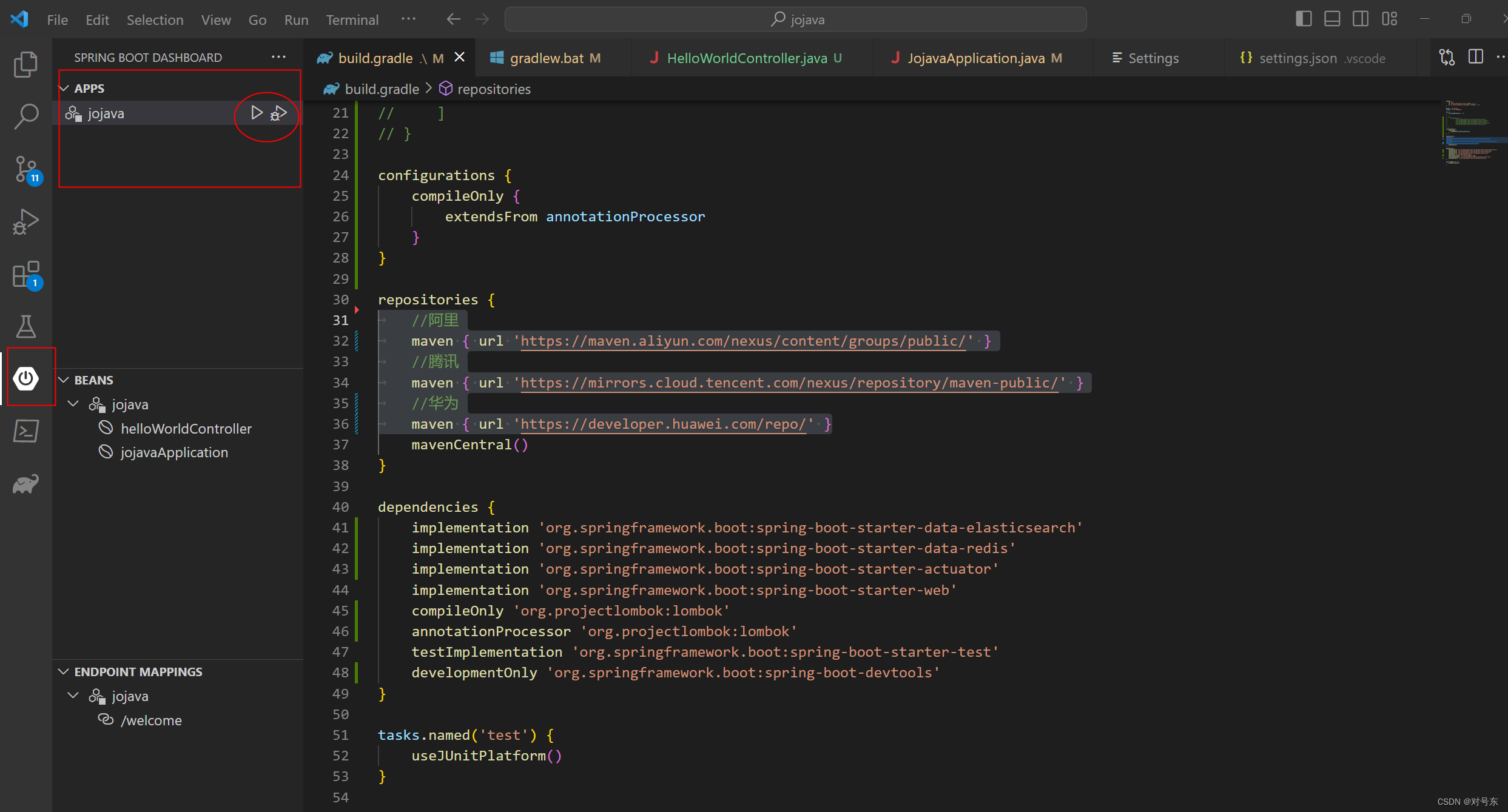
6、解决VSCode+SpringBoot+gradle的运行命令窗口的中文乱码
找了很多种方法终于相互结合解决掉java新版jdk在vscode、gradle、springboot相互造成的中文乱码问题,以下是多个地方对编码UTF-8设置的配置,有些电脑可能设置一处即可,有些可能需要设置多处可用。
6.1 第一处 VSCode setting.json
VSCode setting.json中的设置:通过点击右下角设置图标,点击“Settings”进入设置界面,从
中找到“Edit in setting.json”点击进入setting.json编辑模式。

在setting.json 最后json块加入以下代码
"terminal.integrated.profiles.windows": {
"PowerShell": {
"source": "PowerShell",
"icon": "terminal-powershell",
"args": ["-NoExit", "/c", "chcp 65001"]
},
"Command Prompt": {
"path": [
"${env:windir}\\Sysnative\\cmd.exe",
"${env:windir}\\System32\\cmd.exe",
],
"args": ["-NoExit", "/c", "chcp 65001"],
"icon": "terminal-cmd"
},
"Git Bash": {
"source": "Git Bash"
}
}结果如下:
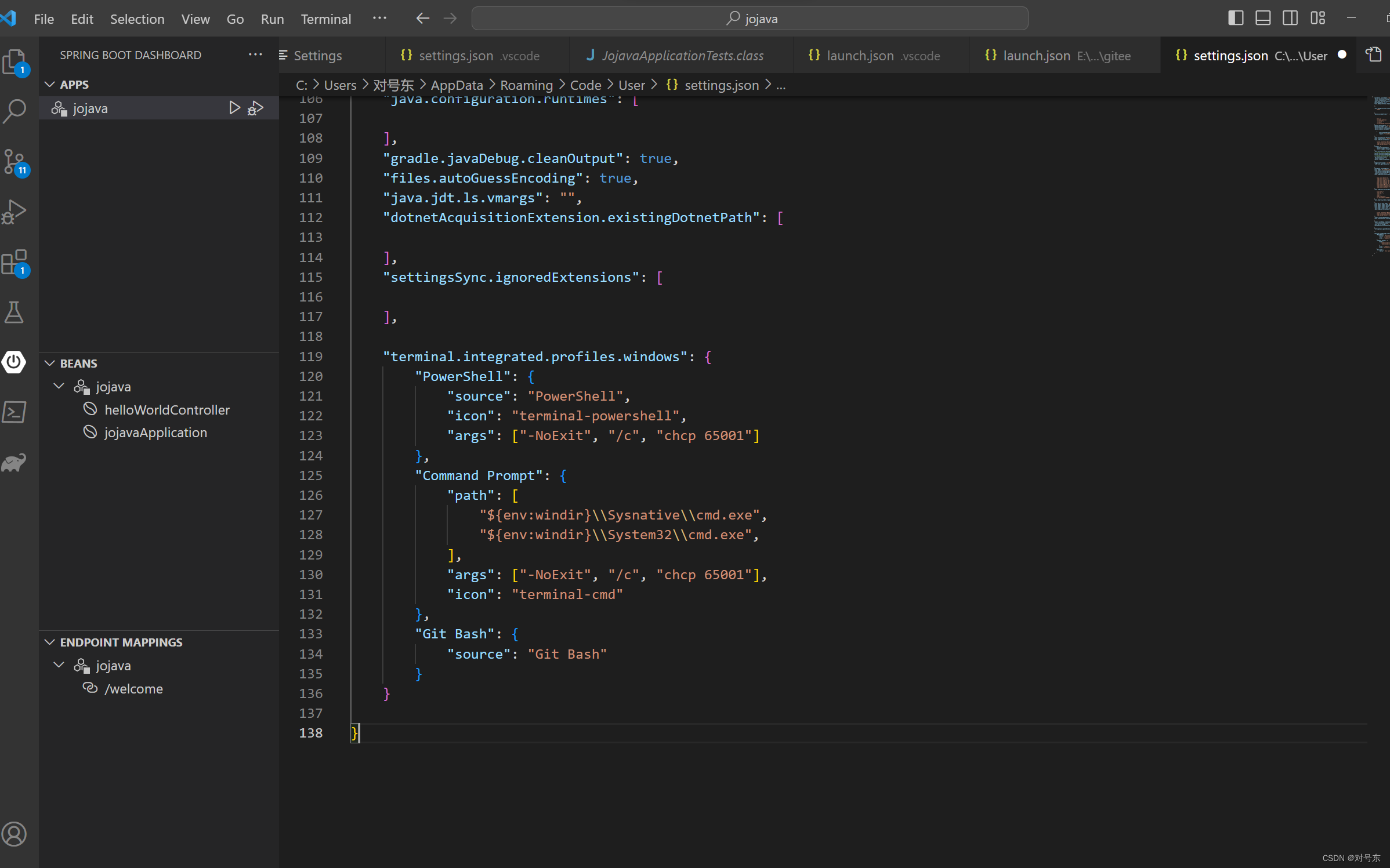
6.2 第二处 项目编码配置
在项目资源目录下 src/main/resources找到配置文件 application.yml或application.properties文件,配置 server.servlet.encoding.charset、server.tomcat.uri-encoding 为 UTF-8,两种配置文件格式配置方式有所不同,下图为 yml格式内容。
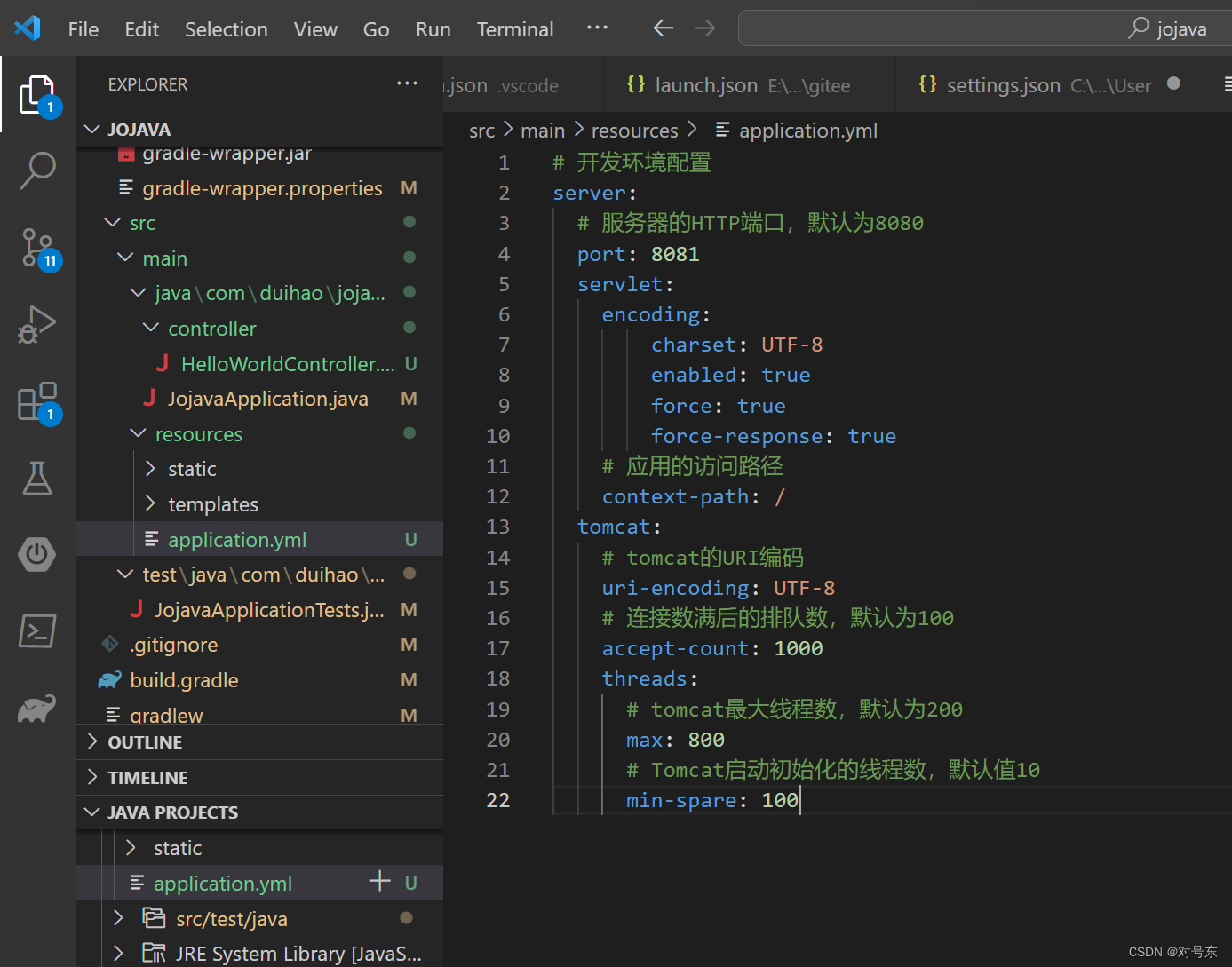
6.3 第三处 Gradle运行虚拟机编码
在项目主目录下gradlew.bat中,找到大约第37行,增加 "-Dfile.encoding=UTF-8",如下:
set DEFAULT_JVM_OPTS="-Xmx64m" "-Xms64m" "-Dfile.encoding=UTF-8"
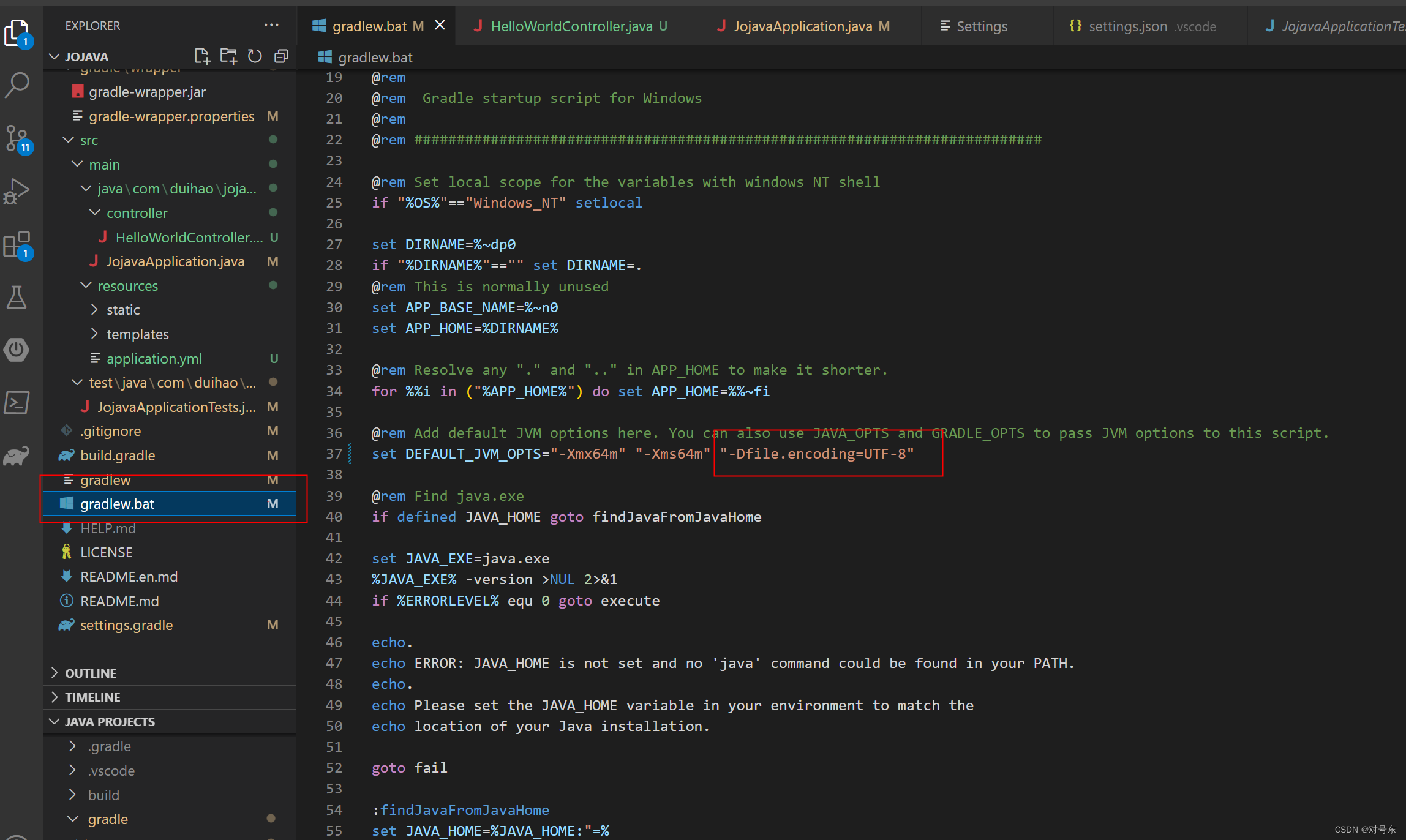
6.4 第四处 Windows语言编码
在其他方法都无效情况下,直接进行终极处理,设置操作系统语言编码。这里仅针对Windows11系统,其他系统并未测试有效性。
打开Windows“语言设置”,点击“管理语言设置”
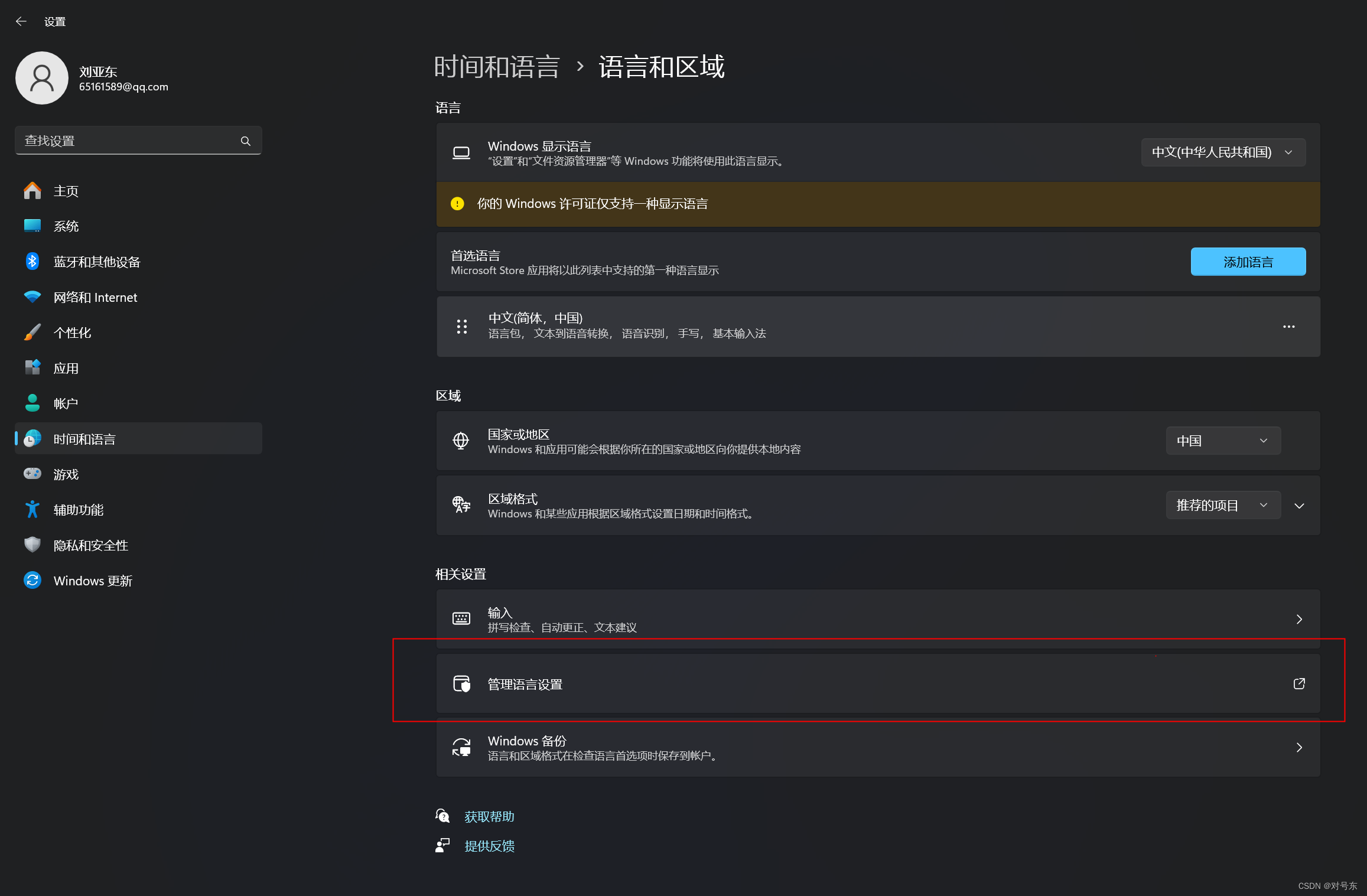
在“管理语言设置”界面中点击“更改系统区域设置”,在 下面的 选框中 选中,点击确定,重启操作系统。
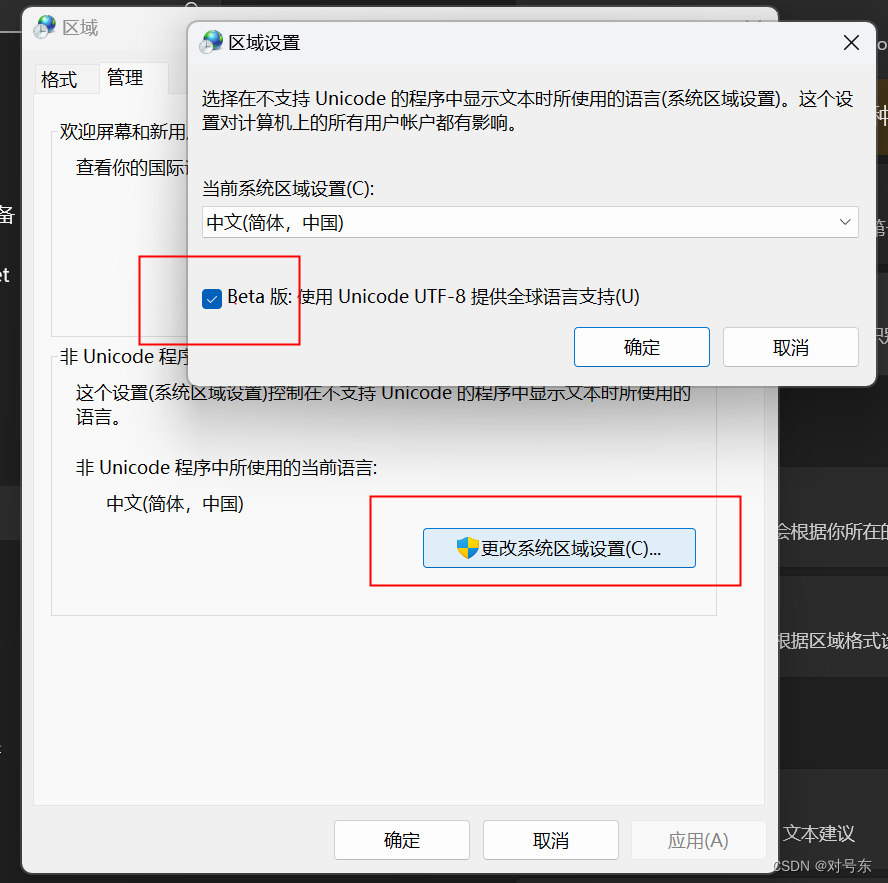
结尾
写代码20多年了,第一次对外公开分享,希望能帮助到有需要的人,不足之处,请多多指教。后续将持续分享更多经验,期待朋友们的鼓励。
相关代码会持续上传到这里: jojava: 一些常用的java代码块集合 (gitee.com)![]() https://gitee.com/duihao/jojava
https://gitee.com/duihao/jojava
智能推荐
html编辑器 br 被div,UEditor百度编辑器中各种html标签被过滤掉的解决办法-程序员宅基地
文章浏览阅读449次。在之前的文章编写过程中,插入JS代码后,第一次文章会显示正常,而之后在后台编辑器中再打开看, 发现好多标签竟然被删掉了。后来发现解决办法非常简单。我们在插入代码后,源码模式下,看起来是正常的,但是为什么保存完之后,数据库中正常,但是编辑器中不正常呢?很多富文本编辑器都有两种初始化方式,以UEditor为例,一种是textarea标签,一种是script标签。举例textarea方式:这里写你的初始..._百度富文本编辑器过滤了html标签
Java大厂笔试&&面试集合大全目录,java笔试面试宝典-程序员宅基地
文章浏览阅读661次,点赞6次,收藏20次。最后还准备了一套上面资料对应的面试题(有答案哦)和面试时的高频面试算法题(如果面试准备时间不够,那么集中把这些算法题做完即可,命中率高达85%+)份系统化的资料的朋友,可以添加V获取:vip1024b (备注Java)**(img-0bihoba1-1713545040863)]JAVA相关笔试题,祝各位找到好工作!Java网络安全面试题系列。
Latex 反斜对角省略号实现_latex 省略号-程序员宅基地
文章浏览阅读1.1w次,点赞9次,收藏36次。Latex 反斜对角省略号_latex 省略号
python爬图mzitu_[Python]爬取mzitu网站-程序员宅基地
文章浏览阅读5.7k次。1 importio2 importos3 importre4 importsys5 importdatetime6 from bs4 importBeautifulSoup7 from pxydowwload importrequest8 from pymongo importMongoClient910 sys.stdout = io.TextIOWrapper(sys.stdout.buff..._mzitu
Python从入门到入坟(6)-程序员宅基地
文章浏览阅读170次。2020/06/01 面向对象编程面向对象(object oriented programming,OOP)编程的思想主要是针对大型软件设计而来的。面向对象编程使程序的扩展性更强、可读性更好,使得编程可以像搭积木一样简单。Python中一切皆对象。Python支持面向过程、面向对象、函数式编程等多种编程范式。面向对象和面向过程的区别面向过程思维:更加关注的是“程序的逻辑流程”,是一种“执行者”思维,适合编写小规模的程序。面向对象思维:更加关注的是“软件中对象之间的关系”,是一种“设计者”思维_python从入门到入坟
用Python 绘制多个同心圆 (Python经典编程案例)_python利用负循环画10个同心圆-程序员宅基地
文章浏览阅读4.1w次,点赞12次,收藏14次。案例:绘制多个同心圆代码如下:import turtlet = turtle.Pen()my_colors = ("red", "green", "yellow", "black")t.width(4)t.speed(1)for i in range(10): # 0 1 2 3 4 t.penup() t.goto(0, -i*10) # 0, -100,-2..._python利用负循环画10个同心圆
随便推点
Unity粒子特效系列-龙卷风预制体做好了,unitypackage包直接用!_unity螺旋风特效-程序员宅基地
文章浏览阅读2.2w次,点赞53次,收藏63次。????????即将学会利用粒子系统实现超真实的龙卷风效果。我们要掌握核心科技,提高生产力。其中关键的内容就是旋转,速度,大小变化以及颜色变化。????效果预看视频地址:Unity粒子特效系列-龙卷风效果_哔哩哔哩_bilibili????案例环境Unity 2020.3LTS系列????实践过程首先搞清楚龙卷风分为两部分,从上而下的小部分,从下而上的大部分!接着我们就要分开实现了。上半部分开始之前先确定下思路:需要有旋转 有风就要有速度模块 _unity螺旋风特效
计算机科学与技术的难度大小,计算机科学与技术专业各科难度排行-程序员宅基地
文章浏览阅读1.6k次。该楼层疑似违规已被系统折叠隐藏此楼查看此楼大三下学期NO.1Web数据库技术(3`)专业必修课本学期最难一科,考题是默写程序!填空(通常得不到几分)简答,程序。考前认真复习,课上不上无所谓,最终你还是要背的。重点:第三章:链接herf(填空),登陆表单(html程序题,可以参考习题1)登陆表单验证(JavaScript程序题 P30)第四章:脚本段-表达式-声明-指令的区别(简答),指令元素(简..._编译原理难度排第几
原生小程序 微信小程序 使用ucharts_微信小程序引入ucharts-程序员宅基地
文章浏览阅读2.2k次。一般是uni-app项目使用ucharts在原生微信小程序也是可以使用。方法:## 使用说明请将项目根目录 微信小程序/uCharts-组件/qiun-wx-ucharts/src 下全部文件复制到指定位置,例如该项目的components/qiun-wx-uchart目录下,然后在页面的json配置文件中配置如下:配置好后即可在wxml文件中使用注:示例中uCharts组件仅做演示,实际使用请用码云或者npmjs中最新版本。_微信小程序引入ucharts
1095:数1的个数 题解 信息学奥赛 NOIP_y1095 数1的个数-程序员宅基地
文章浏览阅读1.3k次。关于内容来源于微信公众号:大神编程。已经过原文作者授权。题目:1095:数1的个数超详细动画图文题解链接题解目录(不断更新中)喜欢信息学奥赛的同学们,可以一起交流学习哦官方QQ群:893157498我的QQ群:795233394..._y1095 数1的个数
学习布局(15) 段落类的样式_段落元素设置样式-程序员宅基地
文章浏览阅读220次。line-height: 设置元素当中的每行文本的行高(行间距) .test { width: 300px; height: 40px; margin-bottom: 20px; padding: 10px; background-color:..._段落元素设置样式
opencv: 使用InRange函数进行阈值操作 Thresholding Operations using inRange_inrange和cv2.threshold一起使用-程序员宅基地
文章浏览阅读1.3k次。目标:使用OpenCV cv::inRange 函数进行基本的 阈值操作, 基于像素值在HSV色度空间的范围进行对象检测理论:前一篇文章中我们学习了如何使用cv::threshold 阈值函数进行阈值操作 本文我们将学习使用 cv::inRange 来进行处理 原理是一样的但是现在我们增加了一个我们所需要的 【像素值的范围】HSV色度空间 HSV colorspaceHSV ..._inrange和cv2.threshold一起使用


